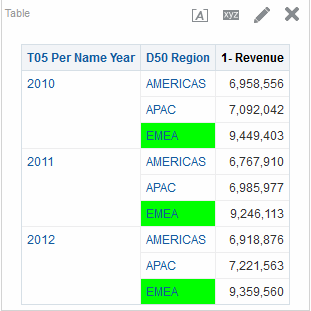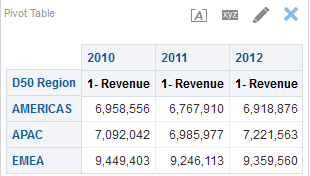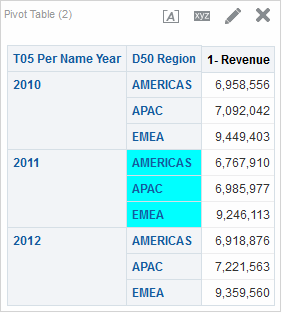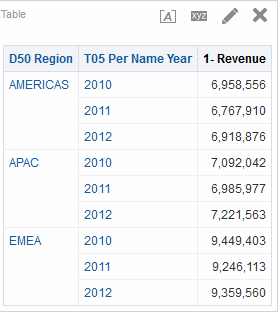Feltételes formázás alkalmazása táblázatokra, kimutatástáblákra, teljesítmény-mozaikokra, diagramokra, hőmátrixokra és hálókra
A táblázatokban, kimutatástáblákon,teljesítmény-mozaikokon, diagramokon, hőmátrixokon és hálókon a feltételes formázás segíti a figyelem adott elemre irányítását, ha eleget tesz adott feltételnek.
Például egy adott színnel kiemelheti a kvóta alatti értékesítési adatokat, vagy megjeleníthet egy képet (pl. egy trófeát) minden olyan üzletkötő neve mellett, akik bizonyos százalékkal túllépték a kvótát.
Ez a szakasz a feltételes formázás alkalmazását ismerteti táblázatoknál, kimutatástábláknál, teljesítmény-mozaikoknál, hőmátrixoknál és hálóknál. A diagramokról a további tudnivalókat lásd: Diagramok formázása oszlopok alapján. Ez a szakasz a következő témaköröket tartalmazza:
Hogyan használható a feltételes formázás?
A feltételes formázáshoz ki kell választani a használni kívánt elemzésben egy vagy több oszlopot vagy hierarchiaszintet, meg kell adni az érvényre jutás feltételét, majd a betűtípus, cella, szegély, illetve a stílus azon sajátosságát, amelyik a feltétel teljesülése esetén érvénybe lépjen.
Az adat vagy az adatot tartalmazó cella feltételes formázásához választható szín, betűtípus, kép és hasonlók. A választott sajátosságok csak annak az elemzésnek a táblázataiban és kimutatástábláiban lévő oszlopoknál és hierarchiaszinteknél érvényesül, amelyikben azokat megadta.
Több feltétel is megadható más-más sajátossággal, hogy a megjelenítésben az adat értékétől függő feltételnek megfelelő feltételes formázás érvényesüljön. A kvóta alatti értékesítési adatokat például megjelenítheti az egyik színnel, a kvóta feletti értékesítési adatokat pedig egy másikkal. Ha több feltételt ad meg, mindegyik kiértékelődik, és amikor egyszerre több feltétel igaznak bizonyul, a formázási sajátosságok egyesítve lesznek. Ha a sajátosságok egyesítésénél ütközés lenne, az utoljára igazként kiértékelt feltétel sajátossága érvényesül.
Lehet-e a feltételes formázás alapja másik oszlop?
A táblákban, kimutatástáblákban és hálókban való megjelenítéshez létrehozhatók olyan feltételes formázások, melyek egy oszlopra egy másik oszlop értékei alapján kerülnek alkalmazásra.
Lehet például a D50 Régió oszlop cellája zöld, amikor az 1 - Árbevétel oszlopban az érték több, mint $9 millió, ahogy ez látható.
Olyan oszlopra vonatkozó feltétel is létrehozható, amelyik az elemzésben nem látható, mert az Oszlop tulajdonságai párbeszédpanel Oszlop formázása lapján bejelölte az Elrejtés jelölőnégyzetet. Ha az elrendezés ablaktábláján az oszlopot áthúzta a kizártak közé, akkor azon oszloppal nem hozható létre feltétel.
Megjegyzés:
A teljesítmény-mozaikok nem öröklik a másik oszlopon alapuló feltételes formázást, és nem rendelkeznek Kizárva célterülettel.A feltételes formázás mindig a vonatkozó értéktől függ, még akkor is, ha az elrendezés ablaktábláján az Adatmegjelenítési mód beállításaként a százalékos vagy indexes megjelenítést választotta.
Milyen tényezők befolyásolják a feltételes formázást?
A feltételes formátumok különböző tényezőkre vannak hatással.
Az oszlopokban a feltételes formázás érvényesülését az alábbiakban ismertetett tényezők határozzák meg:
Elrendezés, sorrend és a feltételes formázás
A nézetben lévő oszlopok elrendezése akkor befolyásolja az oszlop értékeinek feltételes formázását, ha a feltételes formázás alapja másik oszlop.
A nézetben lévő oszlopok elrendezésének megváltoztatása hatással lehet a feltételes formátumok megjelenítésére. Tételezzük fel például, hogy a D50 Régió oszlopban egy feltételes formátumot adott meg, ahol a T05 Nevenkénti év értéke 2009. Ha a D50 Régió és a T05 Nevenkénti év a kimutatástábla ellenkező szélein van, akkor nem látható a feltételes formázás.
Az a mód is, ahogy az oszlopok a nézetben megjelennek hatással lehet a feltételes formátumok érvényesülésére. A nézetben a sorrend meghatározhatja az értékek milyen "egységekbe" legyenek összevonva. Az egységet úgy kell elképzelni, hogy az azonos értékeket nem szükséges ismét megjeleníteni. A feltételes formátum akkor érvényesül, ha az egységek kisebbek vagy akkorák, mint annak az oszlopnak az egységei, amelyikre a feltételes formázás meg lett adva. Ha a formázandó oszlop egységei nagyobbak, mint abban az oszlopban, amelyik a feltétel alapja, a formázás csak akkor érvényesül, ha a feltétel mérőszámos oszlopra lett megadva. Ha a formátum attribútumoszlopra vonatkozik, és a formázandó oszlopban nagyobb az adott egység, akkor a feltételes formátum nem érvényesül.
Példaként vegye figyelembe a következő ábrán lévő táblázatot. A feltételes formátum úgy lett megadva, hogy a D50 Régió oszlop beszínesedjen, amikor a T05 Nevenkénti év értéke 2011. Figyelje meg, hogy nincs az ábrán világoskék szín, mert a D50 Régió más szélen van, mint a T05 Nevenkénti év. A további tudnivalókat lásd: Érték figyelmen kívül hagyása és a feltételes formázás.
Tételezzük fel, hogy megváltoztatja az oszlopok megjelenítési sorrendjét úgy, hogy a T05 Nevenkénti év legyen a táblázat első oszlopa. Ekkor a T05 Nevenkénti év oszlopban lesznek nagyobb összevont egységek, és a megadott feltételes formátum érvényesül a D50 Régió oszlopban. A következő ábra a megfelelő feltételes formázással rendelkező kimutatástáblát jeleníti meg.
A feltételes formázások a tábla, kimutatástábla vagy háló bármelyik szélén megjeleníthetők. A Promptok áthúzási célhelyén (a kimutatástábla széleként is említjük) a feltételes formátum az oszlopnak csak azon tagján érvényesül, amelyik ott jelenleg ki van jelölve. Tételezzük fel például, hogy van egy D50 Régió oszlop, amelynek tagja az AMERIKA, az APAC és az EMEA érték. Tételezzük fel, hogy a D50 Régió oszlop a kimutatástáblában a Promptok áthúzási célhelyén van, és a feltételes formázás az, hogy a régió neve legyen zöld, ha az 1 - Árbevétel értéke nagyobb, mint $6,5 millió. Ha csak az AMERIKA régió felel meg ennek a feltételnek, akkor az AMERIKA csak akkor lesz zöld, ha a Promptok áthúzási célhelyéhez van kijelölve.
Érték figyelmen kívül hagyása és a feltételes formázás
Táblázatok esetén az Oszlop tulajdonságai párbeszédpanel Oszlop formázása lapján az érték figyelmen kívül hagyásának beállítása befolyásolja a feltételes formátum érvényesülését. Ha a beállítás értéke az Ismétlés, akkor az így formázott oszlopban az értékek megjelenítése részletes lesz. Ha a feltételes formátum alapja az így formázott oszlop, a feltételes formátum érvényesüléséhez nincs szükség az összevonásra.
Példaként vegye figyelembe az első ábrán lévő táblázatot. A feltételes formátum úgy érvényesült, hogy a D50 Régió oszlopban világoskék lett a szín, amikor a T05 Nevenkénti év értéke 2011 volt. Jegyezze meg, hogy ha az érték figyelmen kívül hagyásának beállítása a Figyelmen kívül hagyás, akkor a D50 Régió tagjai az oszlopban nem ismétlődhetnek, így a világoskék színezés nem látható.
Ha a beállítás értéke az Ismétlés, akkor az így formázott oszlopban az értékek megjelenítése ismétlődő, és a feltételes formátum érvényesül. A következő ábra olyan táblázatot mutat, ahol az ismétlődő értékek el lettek nyomva.
Feltételes formázás alkalmazása
Meghatározott tulajdonságokat abban az esetben alkalmazhat elemzésekre, ha bizonyos feltételek teljesülnek.
A feltételes formázás kialakítása:
Feltételes formázási példa rangsoroláshoz
Ez a példa azt mutatja be, hogyan lehet feltételes formázást alkalmazni az eredmények rangsorolásához.
Tételezzük fel, hogy az elemzés tíz kategóriát tartalmaz, ahol az oszlopban lévő 1 jelenti a legrosszabb, a 10 pedig a legjobb osztályzatot. Létrehozható három feltételes formátum, hogy a következőt jelenítse meg:
-
Egy képet, amely azt jelzi, hogy az 1, 2 és 3 értékeket tartalmazó oszlopok alacsony helyen állnak a rangsorban.
-
Egy másik képet, amely azt jelzi, hogy a 4, 5, 6 vagy 7 értékeket tartalmazó oszlopok átlagos helyen állnak a rangsorban.
-
Egy harmadik képet, amely azt jelzi, hogy a 8, 9 vagy 10 értékeket tartalmazó oszlopok magas helyen állnak a rangsorban.
A Diagramok párbeszédpanelen a Csak képek választásának az az eredménye, hogy az oszlopokban csak képek jelennek meg, nem az eredményül kapott osztályzatok helyett.